如何在wps表格中隐藏没有数据的区域 wps表怎么找不到隐藏的格
![]() admin2023-04-10【电脑办公】浏览:268
admin2023-04-10【电脑办公】浏览:268
如何在wps表格中隐藏没有数据的区域?今天这篇文章主要为大家讲解一下在wps表格中隐藏没有数据的区域的图文方法,希望对你们能有所帮助。

wps office 2019正式版 v11.1.0.10314 中文最新安装版
类型:办公软件大小:153MB语言:简体中文时间:2021-07-30查看详情在wps表格中隐藏没有数据的区域的方法:
1.首先我们打开一张需要隐藏数据的excel表格:
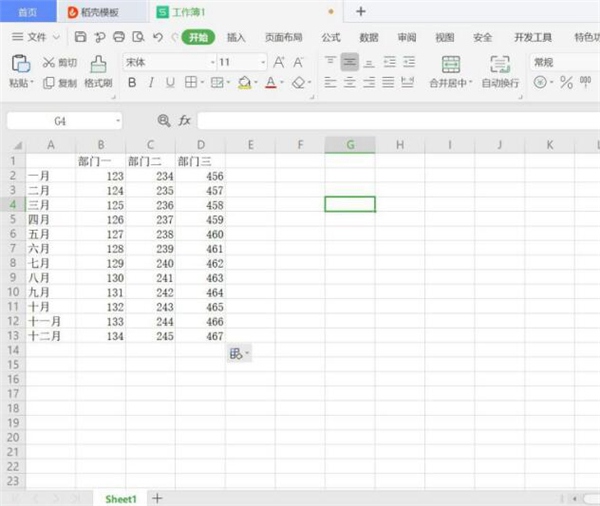
2.选中没有数据的E列:
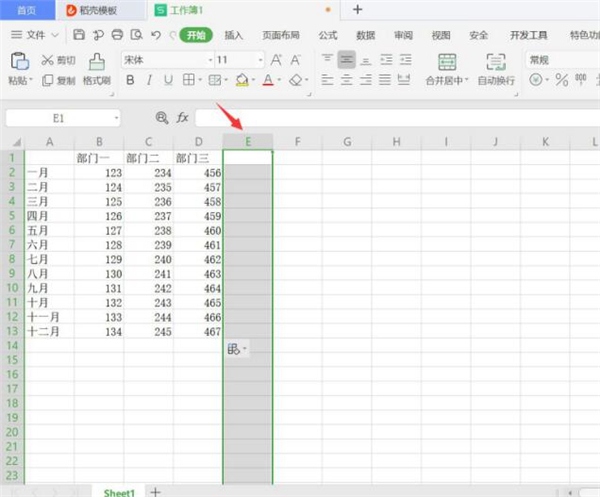
3.按住“ctrl+shift+→”,全选E列之后的所有序列:
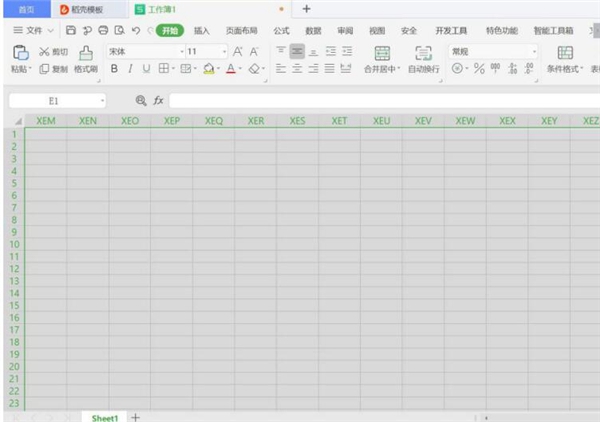
4.随后点击鼠标右键,选择“隐藏”:

5.同理选中没有数据的14列:
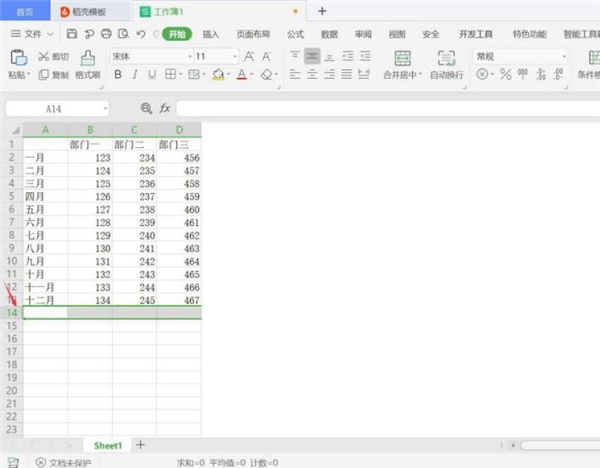
6.按住“ctrl+shift+↓”,全选14列之后的所有序列:
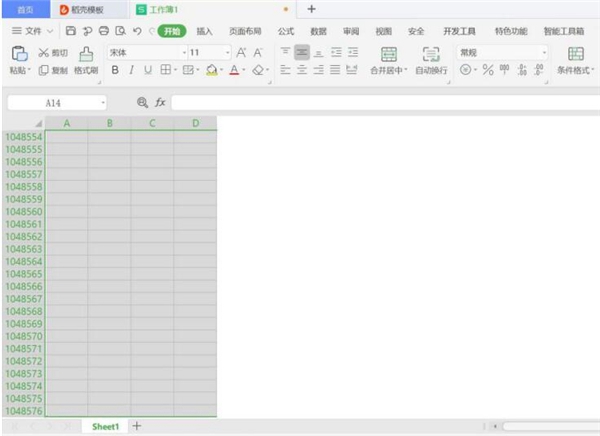
7.随后点击鼠标右键,选择“隐藏”:

8.这样我们就可以看到没有数据的区域都被隐藏起来了:
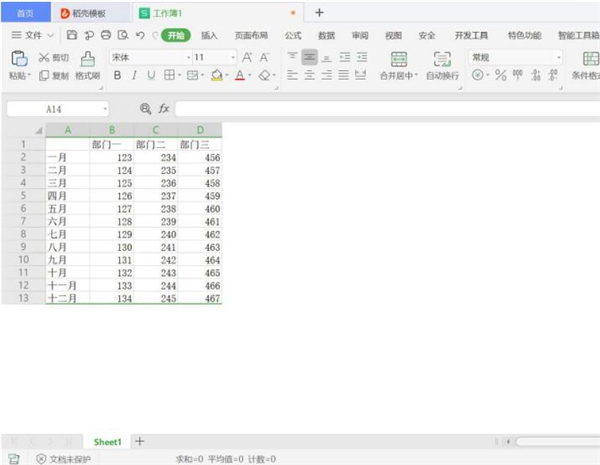
以上就是小编给大家带来的在wps表格中隐藏没有数据的区域的方法,更多精彩内容请关注脚本之家网站。
相关文章
- 手机输入法的四种切换,你肯定会,但不一定精通
- edge浏览器office控件无法安装解决方法 win7微软浏览器edge安装不了
- Windows系统:轻松拆分与合并磁盘的秘诀
- 手机输入法中常用按钮的含义 手机输入键是哪个
- WPS office怎么进行自动修复 wps需要修复打开怎么解决
- ppt怎么制作大象踩球滚动的动画 ppt滚动的小球动画效果
- 立象2140条码打印机换碳带 立象2140碳带怎么装?
- word表格内行间距调整不了 word表格里面行间距调整不了
- 图标设计知识要点:什么是线性图标 线性的图标
- WPS怎么显示目录在左侧 WPS显示目录在左侧方法 wps中怎样在左侧显示目录
- 轻松转换:PDF转PNG的实用技巧分享

热评文章
企业微信分屏老师能看到吗 企业微信切屏老师能看见吗
excel如何批量输入求和公式 excel批量输入求
罗技驱动win7能用吗 罗技鼠标支持win7系统吗
打印机驱动卸载干净教程 打印机驱动怎样卸载干净
显卡驱动更新小技巧,让你的电脑运行更稳定
手机系统声音不起眼,但很重要 手机系统声音有的,但